接下来的几天不仅会给大家带来flutter相关的基础知识,同时也会给大家带来一些软件的安装教学,不过咋说呢,原理都是通的,希望大家就是自己多多摸索,我是
方法1.通过打开运行
Step1 win+R
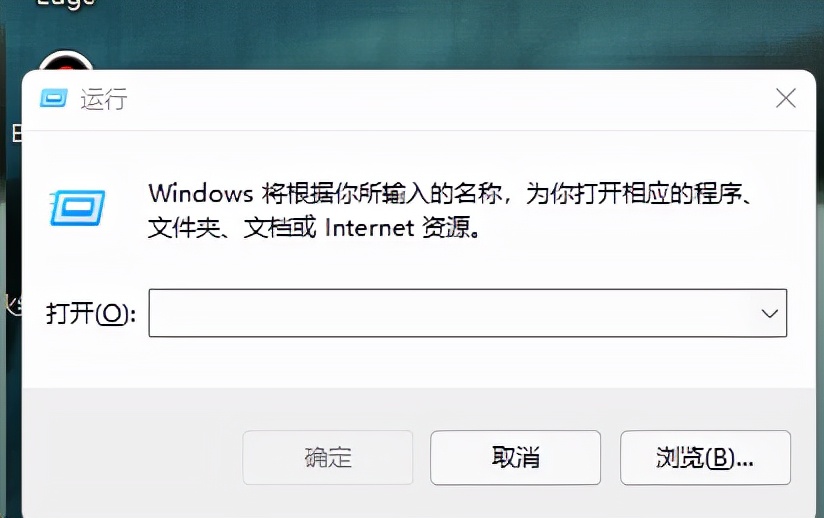
Step2 输入cmd
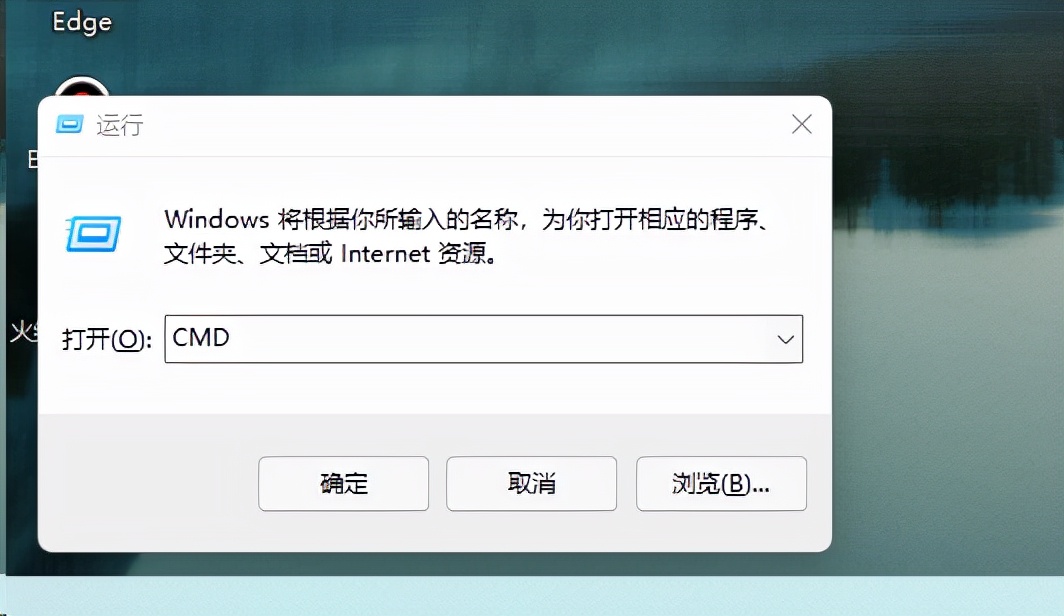
Step3 Ctrl+Shift+Enter
点击是
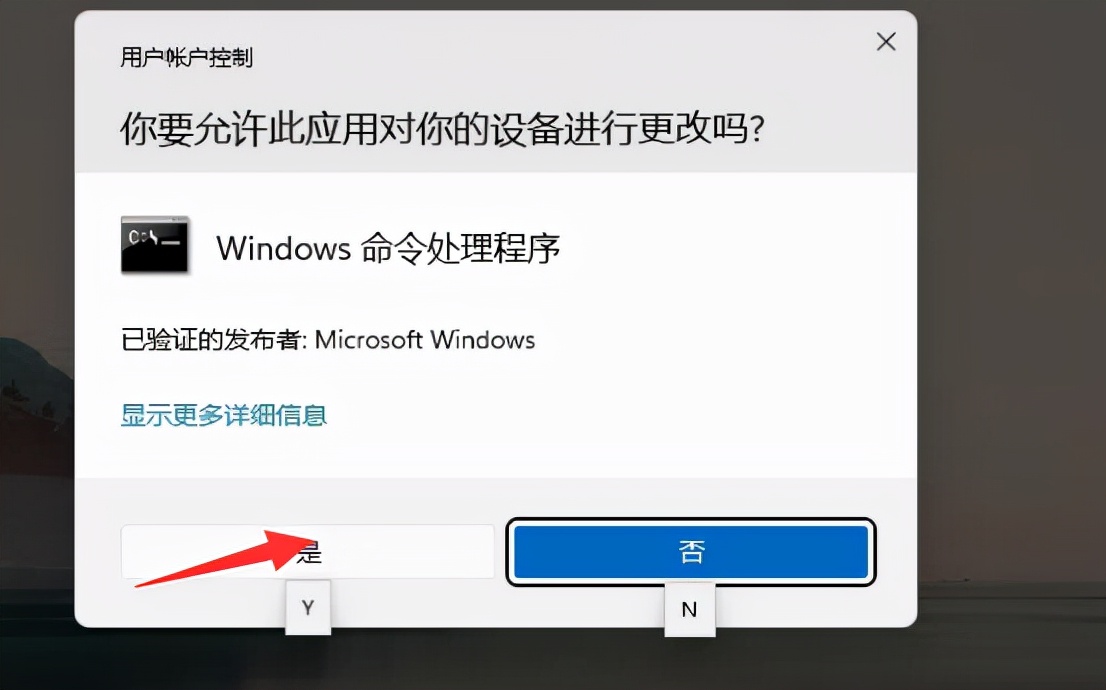
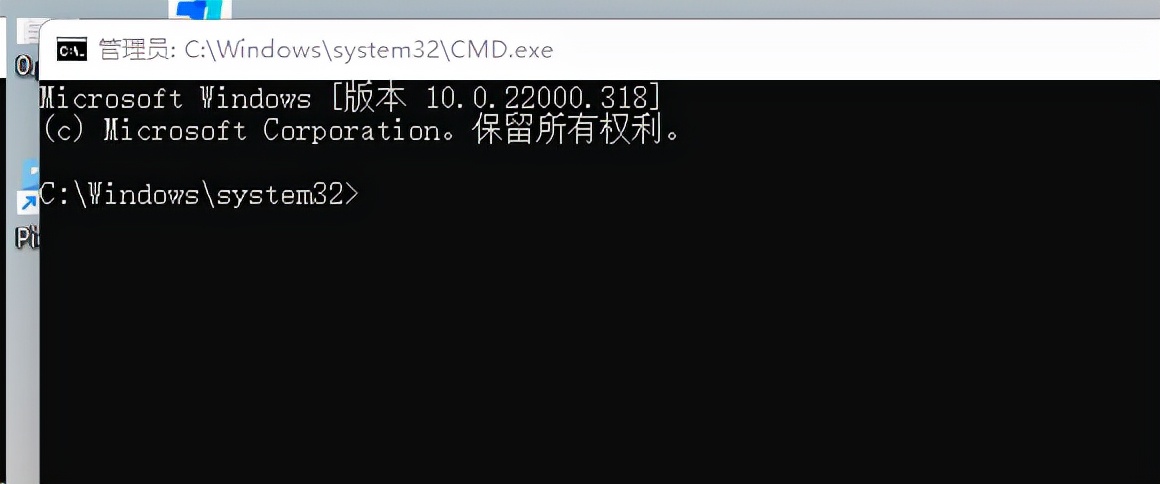
方法2.通过资源管理器
Step1 Ctrl+Shift+Esc
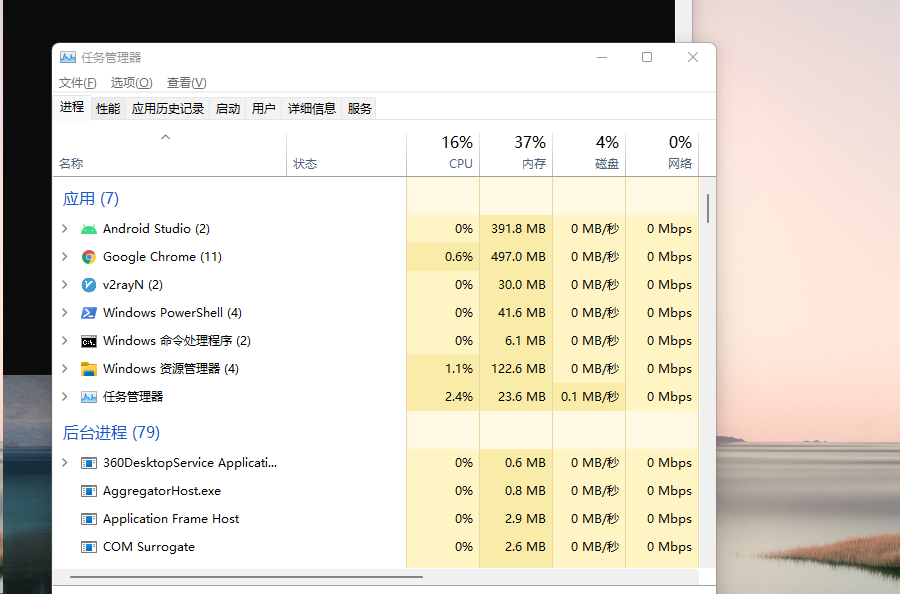
Step2 鼠标左键点击“文件”
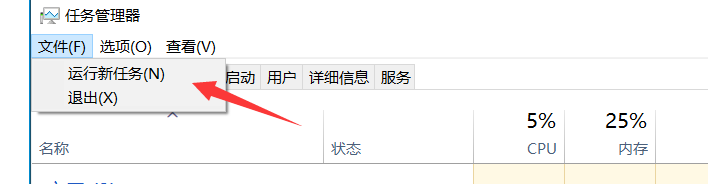
Step3 Ctrl+鼠标左键点击“运行新任务(N)”
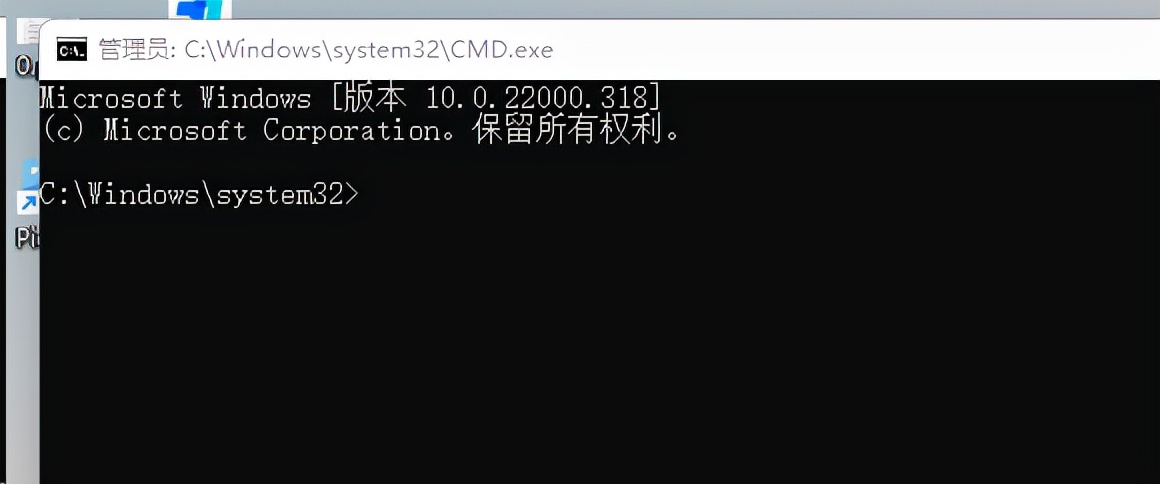
方法3.通过任务栏搜索框
Step1 在任务栏搜索框里输入“cmd”
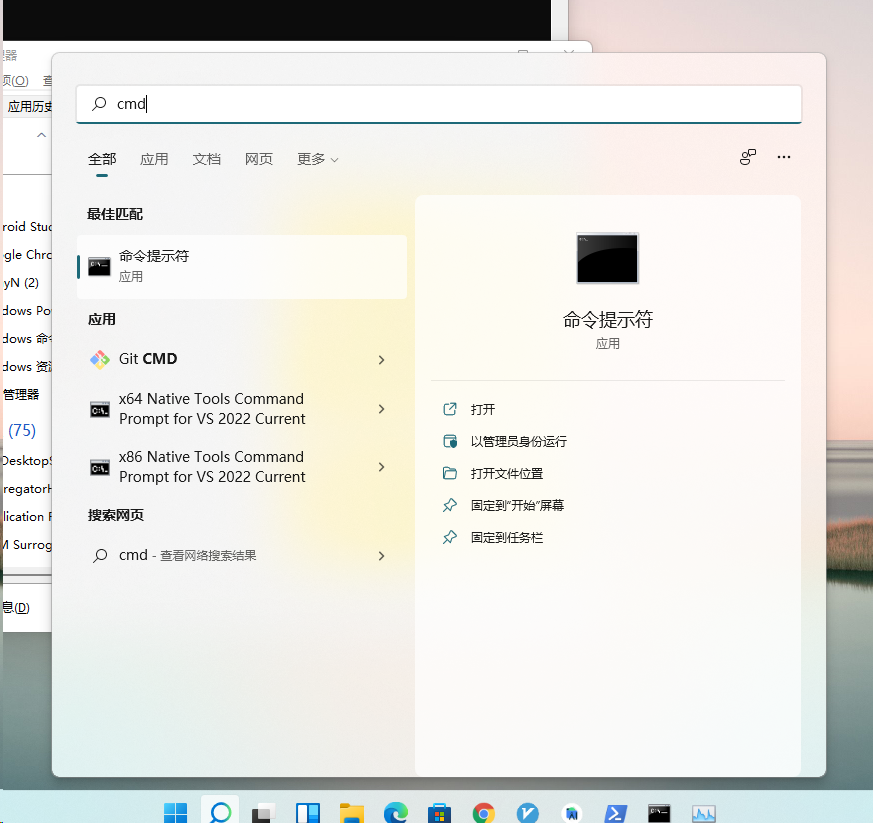
Step2 鼠标左键点击“以管理员身份运行”
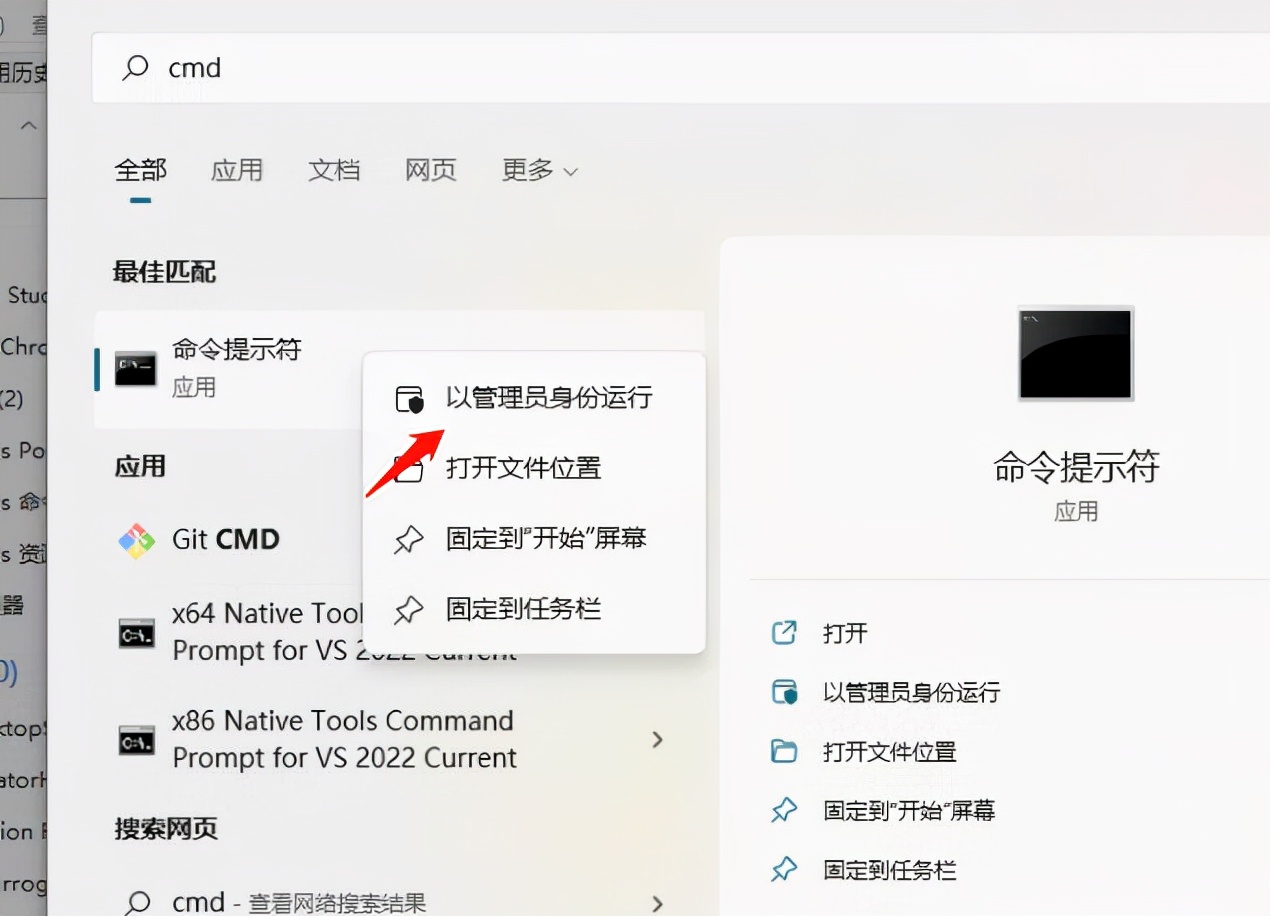
方法4.在cmd中切换
- 以管理员lucky为例
Step1 有一个运行的cmd
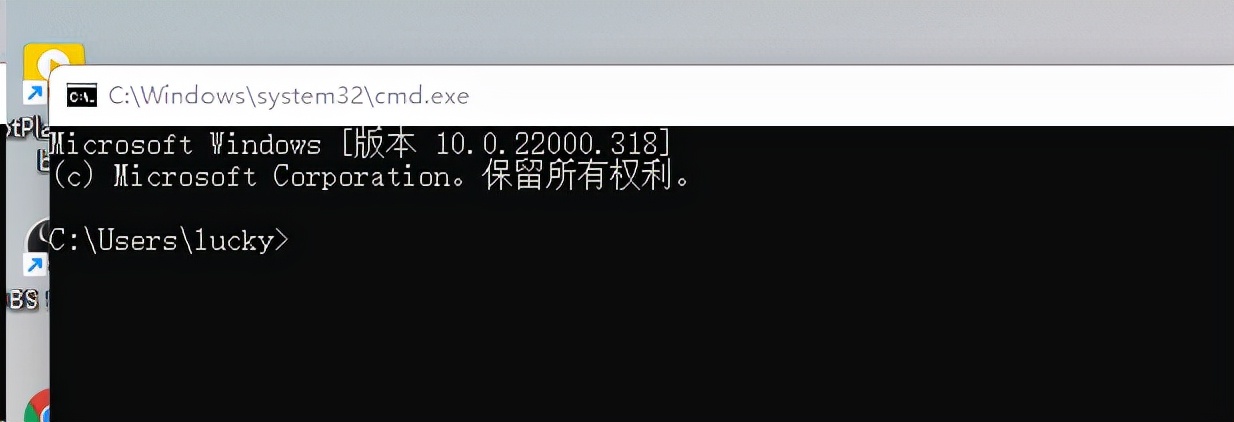
Step2 输入命令runas /users:管理员用户名 cmd
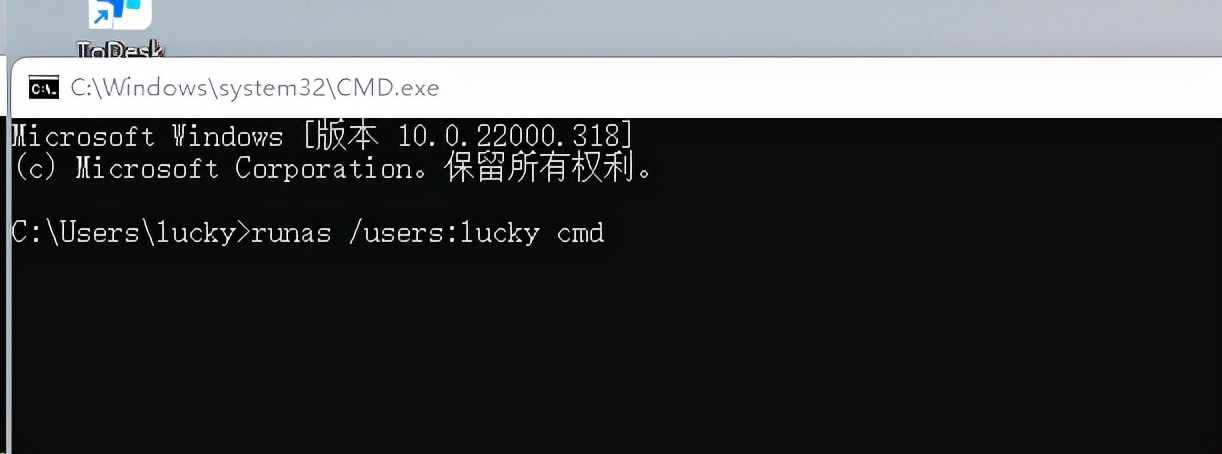
Step3 输入该管理员用户的密码
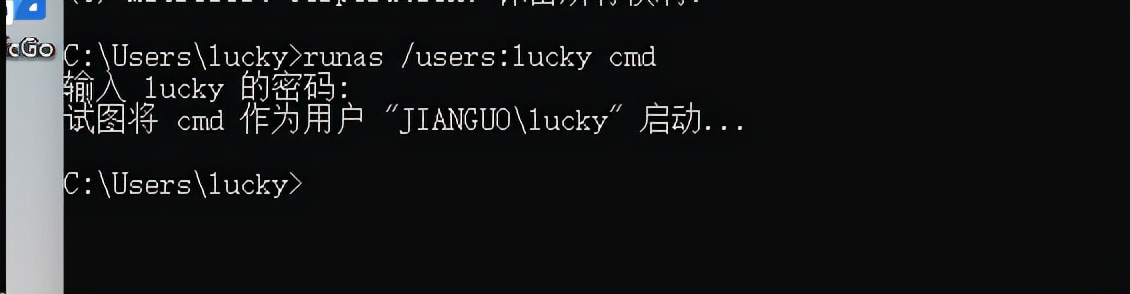
Step4 使用新弹出命令提示符
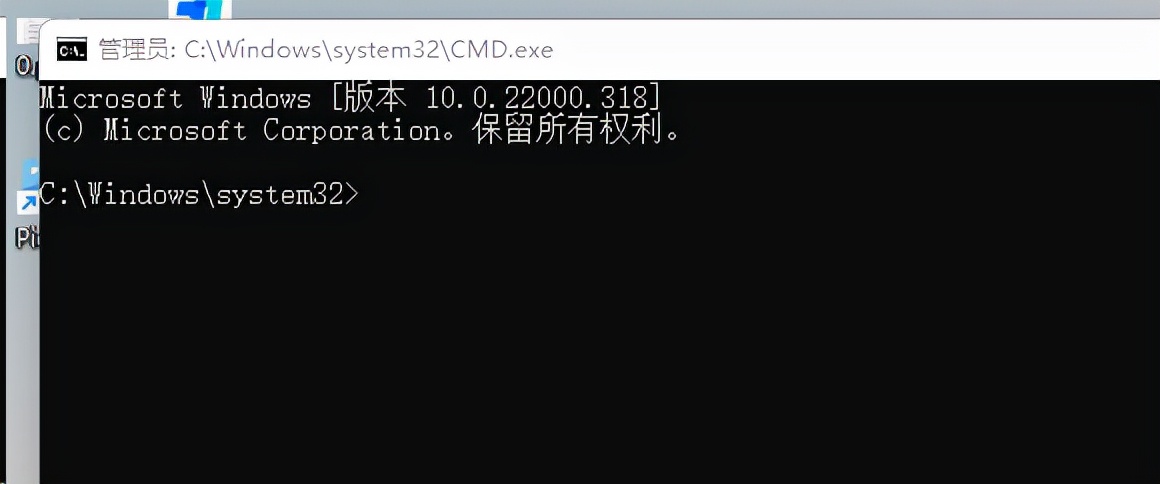

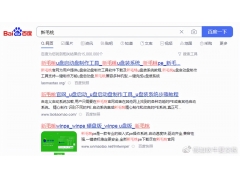


![RedHat服务器上[Errno 5] OSError: [Errno 2]的解决方法](https://img.pc-daily.com/uploads/allimg/4752/11135115c-0-lp.png)

